
विषय
हालांकि सभी नहीं, कई सैमसंग गैलेक्सी उपकरणों में एसडी कार्ड जोड़ने का विकल्प है। यदि यह चल रहा है तो उपयोगकर्ता को अधिक संग्रहण स्थान प्राप्त करना सुविधाजनक होता है। कुछ नए गैलेक्सी डिवाइस 1TB तक के SD कार्ड की विशाल क्षमता की अनुमति देते हैं। यदि आपने अपने सैमसंग डिवाइस में पहले से ही एक एसडी कार्ड डाला है, लेकिन यह नहीं जानते कि इसमें फ़ाइलों की प्रतिलिपि कैसे बनाई जाए, तो इस गाइड को मदद करनी चाहिए।
अपने एसडी कार्ड में फ़ाइलों को ले जाना या कॉपी करना
समय की जरूरत: 2 मिनट
एसडी कार्ड में फ़ाइलों की प्रतिलिपि बनाने के लिए आपको कई कदम उठाने होंगे। जानें कि सटीक चरण क्या हैं।
- एसडी कार्ड डालें।
अपनी फ़ाइलों को कॉपी या स्थानांतरित करने से पहले, सुनिश्चित करें कि एसडी कार्ड ठीक से डाला गया है।

- My Files ऐप खोलें।
मेरी फ़ाइलें एक डिफ़ॉल्ट सैमसंग ऐप है। इसे अपनी होम स्क्रीन या एप्स ट्रे में देखें। यदि आपके पास एक अलग सैमसंग फ़ोल्डर है, तो वहां एप्लिकेशन की तलाश करें।
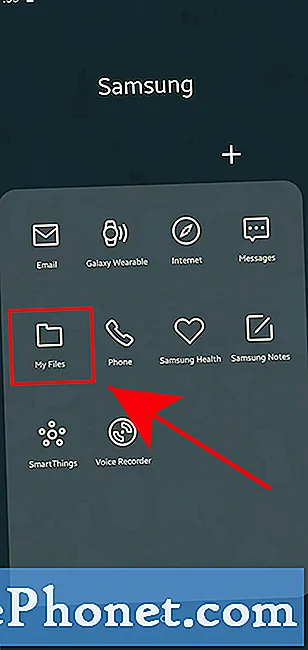
- फ़ाइल का चयन करें।
वह फ़ाइल चुनें, जिसे आप इंटरनल स्टोरेज या डिवाइस स्टोरेज से स्थानांतरित करना चाहते हैं। इस प्रदर्शन में, हम एक संगीत फ़ाइल का उपयोग करते हैं।
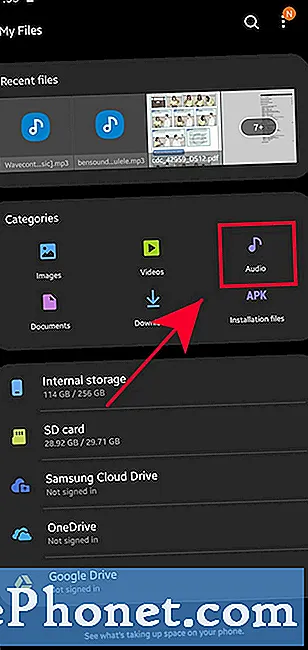
- अधिक विकल्प आइकन टैप करें।
ऊपरी दाईं ओर 3-डॉट आइकन टैप करें।
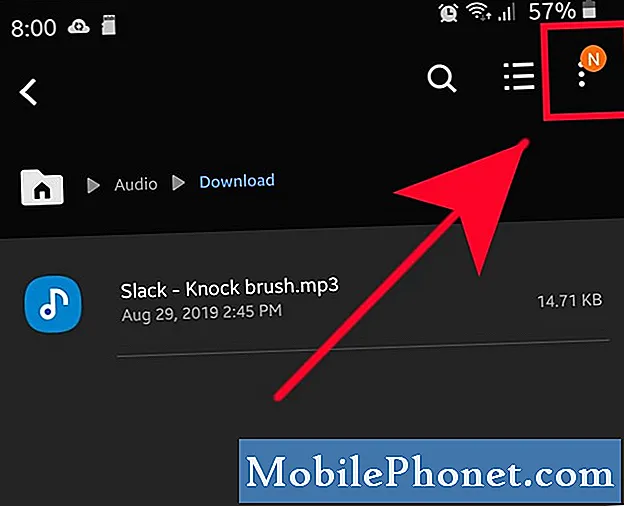
- संपादित करें टैप करें।
एक बार अधिक विकल्प मेनू खुलने के बाद, चुनें संपादित करें.
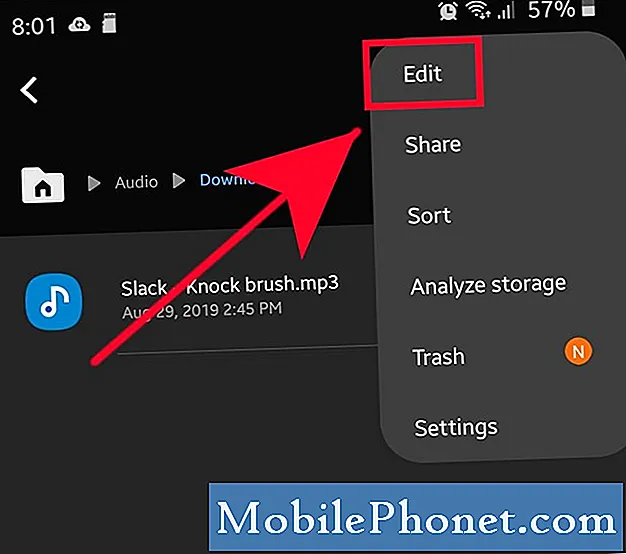
- कॉपी या स्थानांतरित करें टैप करें।
खटखटाना प्रतिलिपि या चाल तल पर।
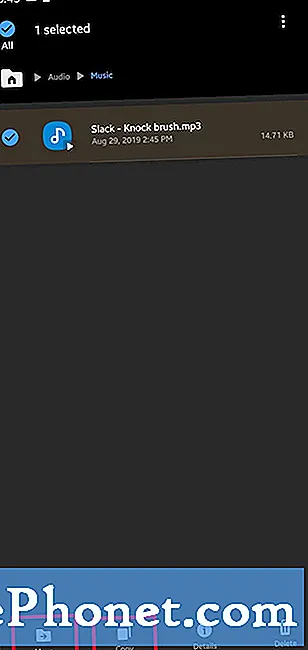
- मेरी फ़ाइलें स्क्रीन पर वापस जाएं।
बैक बटन का उपयोग करके मेरी फ़ाइलें स्क्रीन पर वापस नेविगेट करें।
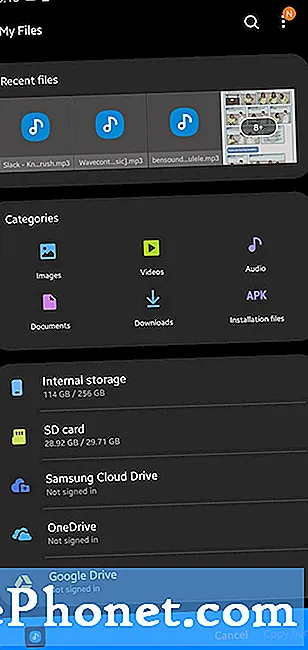
- एसडी कार्ड टैप करें।
मेरी फ़ाइलें स्क्रीन के नीचे, टैप करें एसडी कार्ड.
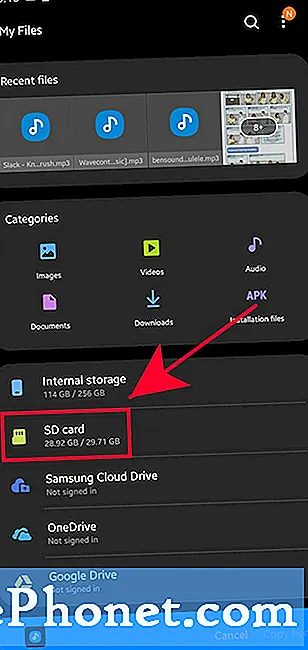
- फ़ोल्डर का चयन करें।
उस फ़ोल्डर पर टैप करें जिसे आप फ़ाइल को स्थानांतरित करना चाहते हैं। इस प्रदर्शन में, हम संगीत फ़ोल्डर का उपयोग करते हैं।
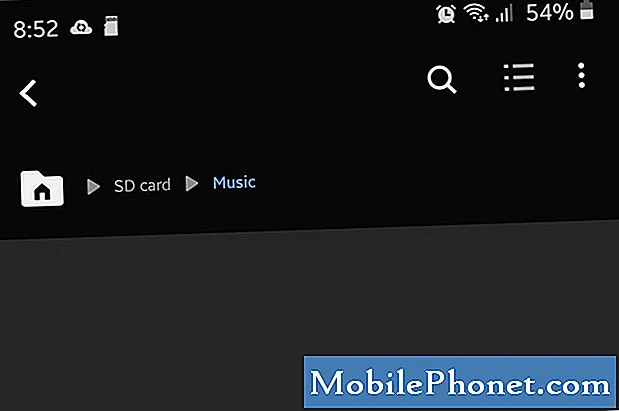
- फ़ाइल को कॉपी या स्थानांतरित करें।
खटखटाना यहां कॉपी करें या यहां स्थानांतर करो तल पर।
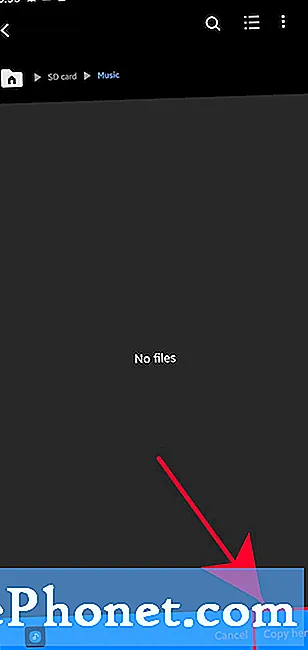
फ़ाइल के आकार के आधार पर, स्थानांतरण अपेक्षा से अधिक समय ले सकता है।
सुझाए गए रीडिंग:
- सैमसंग में संपर्क करने के लिए एक व्यक्तिगत रिंगटोन कैसे सेट करें
- सैमसंग पर रिंगटोन के रूप में कोई भी गीत कैसे सेट करें (Android 10)
- विंडोज पीसी से सैमसंग डिवाइस पर संगीत फ़ाइलों की प्रतिलिपि कैसे करें
- सैमसंग गैलेक्सी डिवाइस पर एक थीम का उपयोग कैसे करें
हमसे मदद लें
अपने फोन के साथ समस्याएँ हो रही हैं? इस फ़ॉर्म का उपयोग करके हमसे संपर्क करने में संकोच न करें। हम मदद करने की कोशिश करेंगे। हम दृश्य निर्देशों का पालन करने के इच्छुक लोगों के लिए वीडियो भी बनाते हैं। समस्या निवारण के लिए हमारे TheDroidGuy Youtube चैनल पर जाएँ।


